第12课 自定义动画 教学设计
文档属性
| 名称 | 第12课 自定义动画 教学设计 |
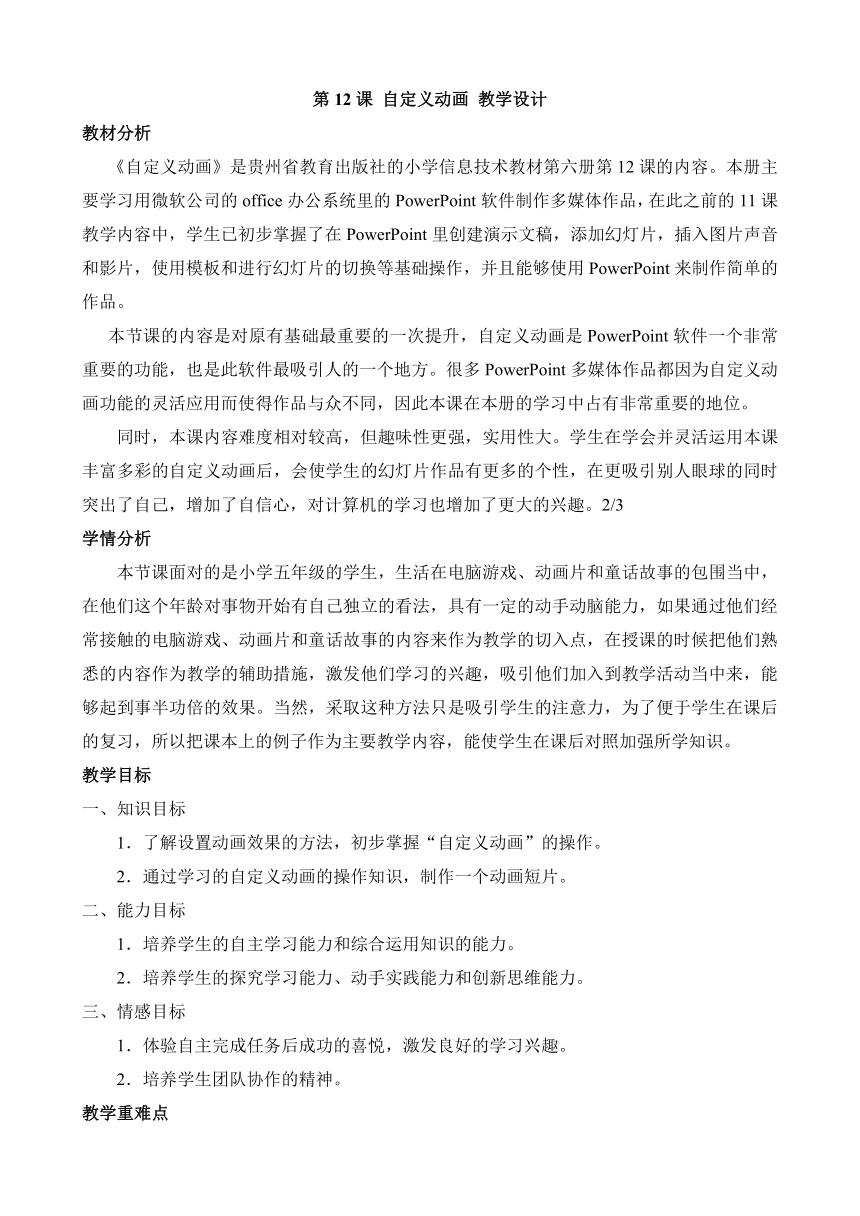
|
|
| 格式 | zip | ||
| 文件大小 | 1.5MB | ||
| 资源类型 | 教案 | ||
| 版本资源 | 黔教版 | ||
| 科目 | 信息技术(信息科技) | ||
| 更新时间 | 2017-04-01 16:38:11 | ||
图片预览
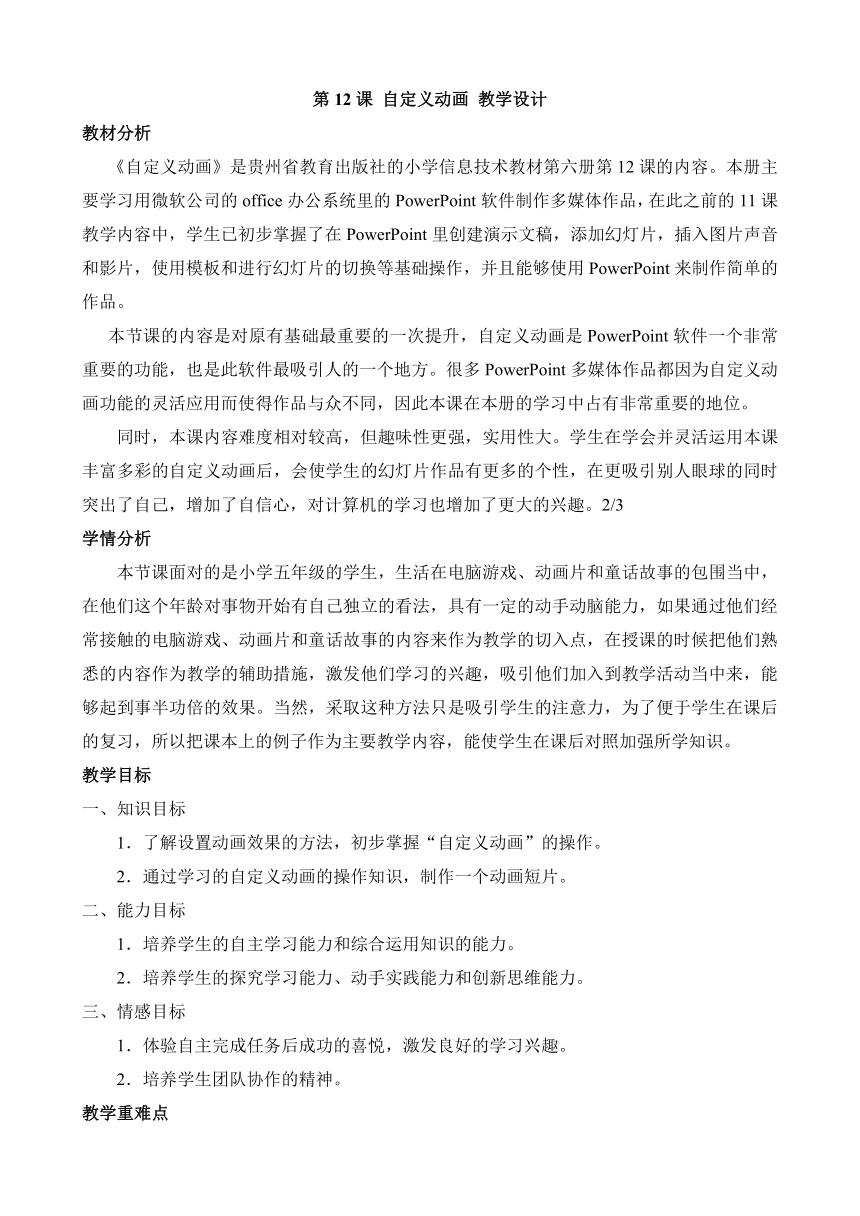



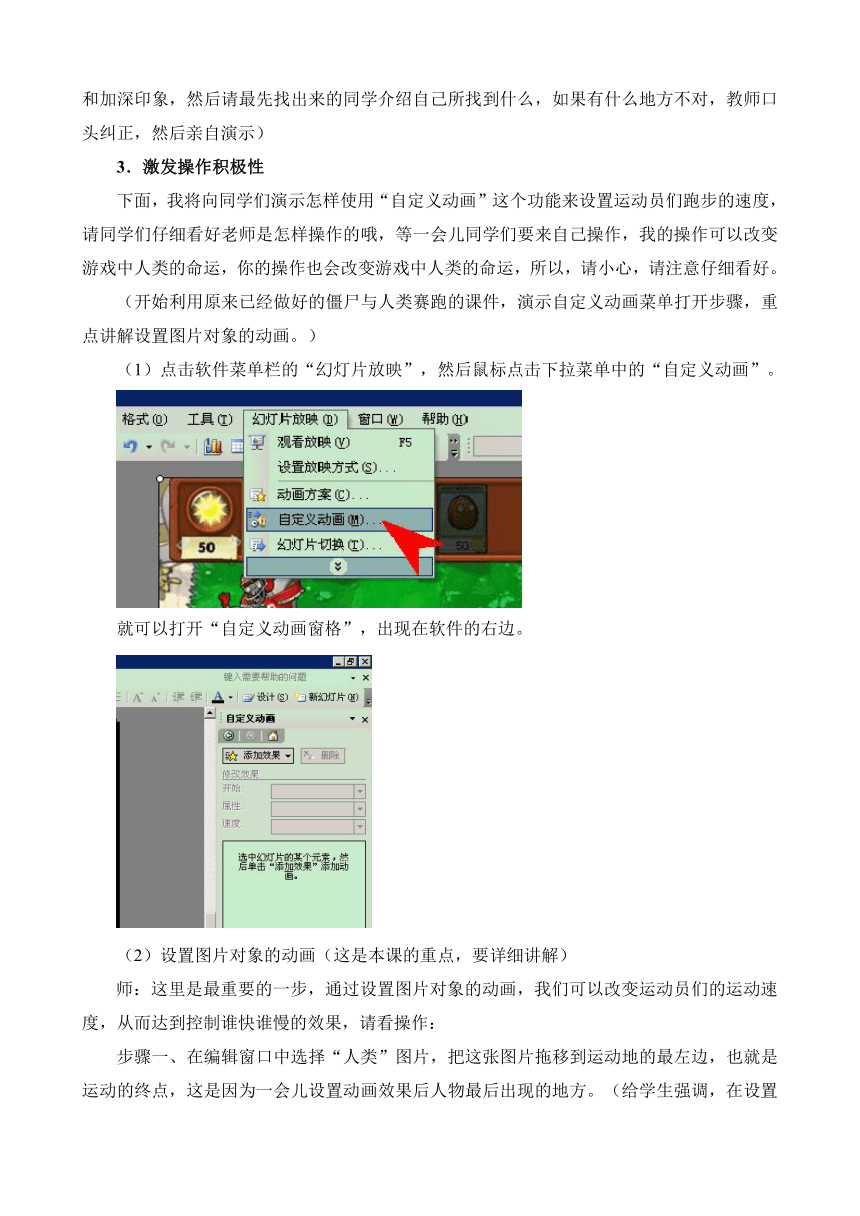
文档简介
第12课
自定义动画
教学设计
教材分析
《自定义动画》是贵州省教育出版社的小学信息技术教材第六册第12课的内容。本册主要学习用微软公司的office办公系统里的PowerPoint软件制作多媒体作品,在此之前的11课教学内容中,学生已初步掌握了在PowerPoint里创建演示文稿,添加幻灯片,插入图片声音和影片,使用模板和进行幻灯片的切换等基础操作,并且能够使用PowerPoint来制作简单的作品。
本节课的内容是对原有基础最重要的一次提升,自定义动画是PowerPoint软件一个非常重要的功能,也是此软件最吸引人的一个地方。很多PowerPoint多媒体作品都因为自定义动画功能的灵活应用而使得作品与众不同,因此本课在本册的学习中占有非常重要的地位。
同时,本课内容难度相对较高,但趣味性更强,实用性大。学生在学会并灵活运用本课丰富多彩的自定义动画后,会使学生的幻灯片作品有更多的个性,在更吸引别人眼球的同时突出了自己,增加了自信心,对计算机的学习也增加了更大的兴趣。2/3
学情分析
本节课面对的是小学五年级的学生,生活在电脑游戏、动画片和童话故事的包围当中,在他们这个年龄对事物开始有自己独立的看法,具有一定的动手动脑能力,如果通过他们经常接触的电脑游戏、动画片和童话故事的内容来作为教学的切入点,在授课的时候把他们熟悉的内容作为教学的辅助措施,激发他们学习的兴趣,吸引他们加入到教学活动当中来,能够起到事半功倍的效果。当然,采取这种方法只是吸引学生的注意力,为了便于学生在课后的复习,所以把课本上的例子作为主要教学内容,能使学生在课后对照加强所学知识。
教学目标
一、知识目标
1.了解设置动画效果的方法,初步掌握“自定义动画”的操作。
2.通过学习的自定义动画的操作知识,制作一个动画短片。
二、能力目标
1.培养学生的自主学习能力和综合运用知识的能力。
2.培养学生的探究学习能力、动手实践能力和创新思维能力。
三、情感目标
1.体验自主完成任务后成功的喜悦,激发良好的学习兴趣。
2.培养学生团队协作的精神。
教学重难点
教学重点:动画效果的制作。
教学难点:详细设置图片对象的动画效果。
教学工具
多媒体电子教室软件
自制课件及素材(在上课之前预先传送到学生电脑的桌面上)
课时安排
1课时
教学过程
一、创设情境,导入新课
1.优秀作品导入
首先教师展示一些优秀的PPT作品来导入,通过优秀的PPT作品的炫目效果吸引学生的注意力和学习积极性,激发学生强烈的学习欲望,然后引出本课的学习内容。
师:刚才同学们看到的所有作品喜欢吗?
生:喜欢
2.展示效果
师:其实,这些作品都是利用PowerPoint做出来的,相比我们平时的作品,这些作品的特点就是采用了动画效果,同学们想不想做出这样吸引人的效果来呢?
师:今天,老师就带领大家走进PowerPoint最吸引人的领域――自定义动画。
(课件在屏幕上打出“自定义动画”几个大字,伴音是一个字一次爆炸声,同时在黑板上板书。)
二、引领探索,获取新知
1.
激趣探索
师:刚才的作品实在是很精彩,这些都是PowerPoint大师们精心制作的,大师们也是和我们一样,是普通的人,通过专心的学习才得到了今天的成就,其实,同学们只要认真钻研,也可以成为这样的大师!万丈高楼平地起,所有的大树都是小树苗成长起来的,首先要做的是学好基础,今天,老师就带领大家开始我们的大师之路!大家有没有信心?
师:好,首先,我们来看一幅图片。
(屏幕展示一幅电脑游戏“植物大战僵尸”的图片)
2.
游戏启发动手能力
师:同学们知道这是什么游戏吗?
生:植物大战僵尸!
师:对,偶尔娱乐下,有助于缓解学习或工作压力,提高学习或工作效率,也增加自己见识和思想,玩游戏需要开动大脑,可以锻炼玩家的脑部灵活,提升玩家的反应能力以及应变能力,虽然玩游戏有一定的好处,但是一定要注意适可而止,特别是学生,未成年人,千万不能够迷恋游戏,毕竟游戏只不过是生活中的一小部分,游戏跟现实社会还是有很大的差距。今天,我们就要利用游戏来为我们服务,帮助我们学习制作动画作品。
(展示另一张图片)
师:现在我要利用这张图片来作为运动场,我们让这些僵尸来个跑步比赛,同时也让僵尸和我们人类比一比,看看谁最厉害,大家想一下哪个跑得最快呢??
(展示各种游戏角色和人类角色在跑步比赛的课件)
任务一
师:在这个动画里边,人类跑得最慢,由于这个动画是我们自己设计的,所以我们可以通过使用“自定义动画”这个功能来改变比赛的结果,使我们人类跑在第一位,战胜所有的僵尸。现在,我要交给同学们今天的第一个任务,这个任务就是:寻找拯救人类的武器--自定义动画这个命令在软件的什么位置,执行这个命令后,会出现什么?时间紧迫,只有1分钟,大家快去执行拯救人类的第一个任务。
(给学生1分钟时间探索,教师边引导边激励,通过自主探索,增强学生学习的主动性和加深印象,然后请最先找出来的同学介绍自己所找到什么,如果有什么地方不对,教师口头纠正,然后亲自演示)
3.激发操作积极性
下面,我将向同学们演示怎样使用“自定义动画”这个功能来设置运动员们跑步的速度,请同学们仔细看好老师是怎样操作的哦,等一会儿同学们要来自己操作,我的操作可以改变游戏中人类的命运,你的操作也会改变游戏中人类的命运,所以,请小心,请注意仔细看好。
(开始利用原来已经做好的僵尸与人类赛跑的课件,演示自定义动画菜单打开步骤,重点讲解设置图片对象的动画。)
(1)点击软件菜单栏的“幻灯片放映”,然后鼠标点击下拉菜单中的“自定义动画”。
就可以打开“自定义动画窗格”,出现在软件的右边。
(2)设置图片对象的动画(这是本课的重点,要详细讲解)
师:这里是最重要的一步,通过设置图片对象的动画,我们可以改变运动员们的运动速度,从而达到控制谁快谁慢的效果,请看操作:
步骤一、在编辑窗口中选择“人类”图片,把这张图片拖移到运动地的最左边,也就是运动的终点,这是因为一会儿设置动画效果后人物最后出现的地方。(给学生强调,在设置动画操作前,一定要先选定对象,才能进行一步操作)
步骤二、单击“自定义图片”窗格中的“添加效果”按钮,在弹出的菜单中选择“进入”
“飞入”。
注意,如果在这里找不到“飞入”,可以点击“其他效果”,打开“添加进入效果”窗口,把“飞入”命令添加到“进入”的菜单里边,下次就可以直接找到这个命令了,其他有类似这种找不到命令情况的,都是这样添加。
步骤三、动画效果添加完成后,在“自定义动画”窗格的“动画顺序窗口”中,会多出一个动画对象,单击它边上的倒三角按钮,会出现一个下拉菜单,请选择其中的“效果”选项。
步骤四:在弹出的“飞入”窗口中,对动画效果进行更加详细的设置,单击“效果”标签,将“方向”设置为“来自右方”,因为运动员一会儿要从右方起跑,一直跑到左方刚才放置图片的位置,才完成动画效果。然后单击“计时”标签,将“速度”设置为“非常快0.5秒”,点击“确定”结束设置。
其余的几个运动员也按照我刚才的操作设置,关键是速度那儿的设置,这里的设置将决定一会儿运动员们比赛时,谁快谁慢哦。
任务二
好,下面交给大家第二个任务,把桌面上的文件夹打开,里边有一个PPT演示文稿,大家打开后,利用我刚才演示的方法,把这几个运动员的跑步方向和速度设置好,大家按照4人一组进行协作交流,可以说话,比一比,哪个小组做得又好又快。
三、互动协作,探究发现
1.分组协作
学生们分组协作,打开预先传送到学生电脑桌面上的文件夹里的演示文稿,利用刚才学习到的设置方法,对图片对象进行动画方向和速度的设置。
2教师巡视,随机指导
解决学生在探究过程中出现的问题,也可以深入到小组里,参与学生的活动,及时纠正错误。
(由于学生是带着问题去探究,所以不会出现无目的的无用操作,同时因为是自己喜欢的游戏的角色作为课堂的学习辅助,也不会觉得枯燥无聊。)
3.
展示成果
教师在安排给学生合理的探索时间后,请几个小组的代表上台分享自己的心得,具体说明发现了什么问题,解决的步骤,并演示解决步骤操作的过程,强调那些必须突出注意的和重点要掌握的,教师予以鼓励和肯定。
四、完善作品,交流赏析。
1.
教师演示
师:现在同学们已经会使用自定义动画的操作,可以随心所欲的控制运动员的跑步速度了,可是我发现一个重要的问题,就是所有的运动员跑步时,不是一起跑,是一个一个的轮流跑,这样的比赛很让人乏味,下面,我就来让这些运动员在听到我的预备命令后,一起跑起来。
2.
学生操作
首先选定一位运动员,也就是我们说的选定对象,记住,在进行动画设置时,一定要先选定你要设置的对象,才能进行一下步的操作(再次强调重点)。
当你选定这个对象后,同时在“自定义动画”窗格中,对应你选定的对象所有设置好的动画效果上,会出现一个灰色的框,一个对象上有所有的动画效果,都会出现灰色框,通过这一点,我们可以知道我们当前选定的对象上设置了几个动画效果。
3.
强调动画效果
当前我选择“人”这个对象时,出现以下情况,说明“人”这个对象只有一个动画
效果:
然后,在有灰色框的动画效果上点击一下,将这个效果选定,意思就是要对点击的这个动画效果进行更改设置,因为我们是要对这个人物的开始时间进行设置,所以我们在选定后,再点击上方的开始那一行右边的倒三角开,在调出的菜单中有三个选项:单击时、之前、之后。
“单击时”是指只有单击了鼠标左键时动画才会发生,“之前”是与上一个对象的动画同时发生,“之后”是指上一个对象动画完成后对会发生,在本例中我们选择“之前”,这个选项的功能是把多个动画效果同时发生,恰恰达到我们需要运动员集体跑步效果的要求。
任务三
当我们选择“之前”后,动画效果前边的数字也由原来的1变成了0,这些数字代表了动画发生的顺序。所有为0的动作都是同时进行的。所以,现在我们只要把其他的运动员的对象都按照这样设置后,就会达到所有运动员一起跑步的要求。下面我就把最后一个任务交给大家,请大家按照我演示的方法让自己的运动员们一起跑起来。
(学生们进行操作,教师巡视解决问题,然后把学生做得好的作品通过电子教室系统全班展示交流,请同学们互相评比作品。)
教师小结加拓展:
今天我们学习了自定义动画的设置,通过同学们的作品来看,都能比较很好的掌握了新知识的要点,可是,我们都发现一个小缺憾,就是所做的动画里边,没有出现声音,这个重要的任务就交给一同学们回去研究,把自己的作品都完善,做出的动画让人过目不忘。希望同学们下去后好好练习,争取早日进入大师的行列,长大后,利用自己学习的本领把祖国建设得更加美丽。
板书设计:
自定义动画
1、怎样打开自定义动画窗格
幻灯片放映
自定义动画
2、设置图片对象的动画!!!
必须先选定对象
3、效果选项
4、方向和速度
动画对象出现的方向及出现的快慢
自定义动画
教学设计
教材分析
《自定义动画》是贵州省教育出版社的小学信息技术教材第六册第12课的内容。本册主要学习用微软公司的office办公系统里的PowerPoint软件制作多媒体作品,在此之前的11课教学内容中,学生已初步掌握了在PowerPoint里创建演示文稿,添加幻灯片,插入图片声音和影片,使用模板和进行幻灯片的切换等基础操作,并且能够使用PowerPoint来制作简单的作品。
本节课的内容是对原有基础最重要的一次提升,自定义动画是PowerPoint软件一个非常重要的功能,也是此软件最吸引人的一个地方。很多PowerPoint多媒体作品都因为自定义动画功能的灵活应用而使得作品与众不同,因此本课在本册的学习中占有非常重要的地位。
同时,本课内容难度相对较高,但趣味性更强,实用性大。学生在学会并灵活运用本课丰富多彩的自定义动画后,会使学生的幻灯片作品有更多的个性,在更吸引别人眼球的同时突出了自己,增加了自信心,对计算机的学习也增加了更大的兴趣。2/3
学情分析
本节课面对的是小学五年级的学生,生活在电脑游戏、动画片和童话故事的包围当中,在他们这个年龄对事物开始有自己独立的看法,具有一定的动手动脑能力,如果通过他们经常接触的电脑游戏、动画片和童话故事的内容来作为教学的切入点,在授课的时候把他们熟悉的内容作为教学的辅助措施,激发他们学习的兴趣,吸引他们加入到教学活动当中来,能够起到事半功倍的效果。当然,采取这种方法只是吸引学生的注意力,为了便于学生在课后的复习,所以把课本上的例子作为主要教学内容,能使学生在课后对照加强所学知识。
教学目标
一、知识目标
1.了解设置动画效果的方法,初步掌握“自定义动画”的操作。
2.通过学习的自定义动画的操作知识,制作一个动画短片。
二、能力目标
1.培养学生的自主学习能力和综合运用知识的能力。
2.培养学生的探究学习能力、动手实践能力和创新思维能力。
三、情感目标
1.体验自主完成任务后成功的喜悦,激发良好的学习兴趣。
2.培养学生团队协作的精神。
教学重难点
教学重点:动画效果的制作。
教学难点:详细设置图片对象的动画效果。
教学工具
多媒体电子教室软件
自制课件及素材(在上课之前预先传送到学生电脑的桌面上)
课时安排
1课时
教学过程
一、创设情境,导入新课
1.优秀作品导入
首先教师展示一些优秀的PPT作品来导入,通过优秀的PPT作品的炫目效果吸引学生的注意力和学习积极性,激发学生强烈的学习欲望,然后引出本课的学习内容。
师:刚才同学们看到的所有作品喜欢吗?
生:喜欢
2.展示效果
师:其实,这些作品都是利用PowerPoint做出来的,相比我们平时的作品,这些作品的特点就是采用了动画效果,同学们想不想做出这样吸引人的效果来呢?
师:今天,老师就带领大家走进PowerPoint最吸引人的领域――自定义动画。
(课件在屏幕上打出“自定义动画”几个大字,伴音是一个字一次爆炸声,同时在黑板上板书。)
二、引领探索,获取新知
1.
激趣探索
师:刚才的作品实在是很精彩,这些都是PowerPoint大师们精心制作的,大师们也是和我们一样,是普通的人,通过专心的学习才得到了今天的成就,其实,同学们只要认真钻研,也可以成为这样的大师!万丈高楼平地起,所有的大树都是小树苗成长起来的,首先要做的是学好基础,今天,老师就带领大家开始我们的大师之路!大家有没有信心?
师:好,首先,我们来看一幅图片。
(屏幕展示一幅电脑游戏“植物大战僵尸”的图片)
2.
游戏启发动手能力
师:同学们知道这是什么游戏吗?
生:植物大战僵尸!
师:对,偶尔娱乐下,有助于缓解学习或工作压力,提高学习或工作效率,也增加自己见识和思想,玩游戏需要开动大脑,可以锻炼玩家的脑部灵活,提升玩家的反应能力以及应变能力,虽然玩游戏有一定的好处,但是一定要注意适可而止,特别是学生,未成年人,千万不能够迷恋游戏,毕竟游戏只不过是生活中的一小部分,游戏跟现实社会还是有很大的差距。今天,我们就要利用游戏来为我们服务,帮助我们学习制作动画作品。
(展示另一张图片)
师:现在我要利用这张图片来作为运动场,我们让这些僵尸来个跑步比赛,同时也让僵尸和我们人类比一比,看看谁最厉害,大家想一下哪个跑得最快呢??
(展示各种游戏角色和人类角色在跑步比赛的课件)
任务一
师:在这个动画里边,人类跑得最慢,由于这个动画是我们自己设计的,所以我们可以通过使用“自定义动画”这个功能来改变比赛的结果,使我们人类跑在第一位,战胜所有的僵尸。现在,我要交给同学们今天的第一个任务,这个任务就是:寻找拯救人类的武器--自定义动画这个命令在软件的什么位置,执行这个命令后,会出现什么?时间紧迫,只有1分钟,大家快去执行拯救人类的第一个任务。
(给学生1分钟时间探索,教师边引导边激励,通过自主探索,增强学生学习的主动性和加深印象,然后请最先找出来的同学介绍自己所找到什么,如果有什么地方不对,教师口头纠正,然后亲自演示)
3.激发操作积极性
下面,我将向同学们演示怎样使用“自定义动画”这个功能来设置运动员们跑步的速度,请同学们仔细看好老师是怎样操作的哦,等一会儿同学们要来自己操作,我的操作可以改变游戏中人类的命运,你的操作也会改变游戏中人类的命运,所以,请小心,请注意仔细看好。
(开始利用原来已经做好的僵尸与人类赛跑的课件,演示自定义动画菜单打开步骤,重点讲解设置图片对象的动画。)
(1)点击软件菜单栏的“幻灯片放映”,然后鼠标点击下拉菜单中的“自定义动画”。
就可以打开“自定义动画窗格”,出现在软件的右边。
(2)设置图片对象的动画(这是本课的重点,要详细讲解)
师:这里是最重要的一步,通过设置图片对象的动画,我们可以改变运动员们的运动速度,从而达到控制谁快谁慢的效果,请看操作:
步骤一、在编辑窗口中选择“人类”图片,把这张图片拖移到运动地的最左边,也就是运动的终点,这是因为一会儿设置动画效果后人物最后出现的地方。(给学生强调,在设置动画操作前,一定要先选定对象,才能进行一步操作)
步骤二、单击“自定义图片”窗格中的“添加效果”按钮,在弹出的菜单中选择“进入”
“飞入”。
注意,如果在这里找不到“飞入”,可以点击“其他效果”,打开“添加进入效果”窗口,把“飞入”命令添加到“进入”的菜单里边,下次就可以直接找到这个命令了,其他有类似这种找不到命令情况的,都是这样添加。
步骤三、动画效果添加完成后,在“自定义动画”窗格的“动画顺序窗口”中,会多出一个动画对象,单击它边上的倒三角按钮,会出现一个下拉菜单,请选择其中的“效果”选项。
步骤四:在弹出的“飞入”窗口中,对动画效果进行更加详细的设置,单击“效果”标签,将“方向”设置为“来自右方”,因为运动员一会儿要从右方起跑,一直跑到左方刚才放置图片的位置,才完成动画效果。然后单击“计时”标签,将“速度”设置为“非常快0.5秒”,点击“确定”结束设置。
其余的几个运动员也按照我刚才的操作设置,关键是速度那儿的设置,这里的设置将决定一会儿运动员们比赛时,谁快谁慢哦。
任务二
好,下面交给大家第二个任务,把桌面上的文件夹打开,里边有一个PPT演示文稿,大家打开后,利用我刚才演示的方法,把这几个运动员的跑步方向和速度设置好,大家按照4人一组进行协作交流,可以说话,比一比,哪个小组做得又好又快。
三、互动协作,探究发现
1.分组协作
学生们分组协作,打开预先传送到学生电脑桌面上的文件夹里的演示文稿,利用刚才学习到的设置方法,对图片对象进行动画方向和速度的设置。
2教师巡视,随机指导
解决学生在探究过程中出现的问题,也可以深入到小组里,参与学生的活动,及时纠正错误。
(由于学生是带着问题去探究,所以不会出现无目的的无用操作,同时因为是自己喜欢的游戏的角色作为课堂的学习辅助,也不会觉得枯燥无聊。)
3.
展示成果
教师在安排给学生合理的探索时间后,请几个小组的代表上台分享自己的心得,具体说明发现了什么问题,解决的步骤,并演示解决步骤操作的过程,强调那些必须突出注意的和重点要掌握的,教师予以鼓励和肯定。
四、完善作品,交流赏析。
1.
教师演示
师:现在同学们已经会使用自定义动画的操作,可以随心所欲的控制运动员的跑步速度了,可是我发现一个重要的问题,就是所有的运动员跑步时,不是一起跑,是一个一个的轮流跑,这样的比赛很让人乏味,下面,我就来让这些运动员在听到我的预备命令后,一起跑起来。
2.
学生操作
首先选定一位运动员,也就是我们说的选定对象,记住,在进行动画设置时,一定要先选定你要设置的对象,才能进行一下步的操作(再次强调重点)。
当你选定这个对象后,同时在“自定义动画”窗格中,对应你选定的对象所有设置好的动画效果上,会出现一个灰色的框,一个对象上有所有的动画效果,都会出现灰色框,通过这一点,我们可以知道我们当前选定的对象上设置了几个动画效果。
3.
强调动画效果
当前我选择“人”这个对象时,出现以下情况,说明“人”这个对象只有一个动画
效果:
然后,在有灰色框的动画效果上点击一下,将这个效果选定,意思就是要对点击的这个动画效果进行更改设置,因为我们是要对这个人物的开始时间进行设置,所以我们在选定后,再点击上方的开始那一行右边的倒三角开,在调出的菜单中有三个选项:单击时、之前、之后。
“单击时”是指只有单击了鼠标左键时动画才会发生,“之前”是与上一个对象的动画同时发生,“之后”是指上一个对象动画完成后对会发生,在本例中我们选择“之前”,这个选项的功能是把多个动画效果同时发生,恰恰达到我们需要运动员集体跑步效果的要求。
任务三
当我们选择“之前”后,动画效果前边的数字也由原来的1变成了0,这些数字代表了动画发生的顺序。所有为0的动作都是同时进行的。所以,现在我们只要把其他的运动员的对象都按照这样设置后,就会达到所有运动员一起跑步的要求。下面我就把最后一个任务交给大家,请大家按照我演示的方法让自己的运动员们一起跑起来。
(学生们进行操作,教师巡视解决问题,然后把学生做得好的作品通过电子教室系统全班展示交流,请同学们互相评比作品。)
教师小结加拓展:
今天我们学习了自定义动画的设置,通过同学们的作品来看,都能比较很好的掌握了新知识的要点,可是,我们都发现一个小缺憾,就是所做的动画里边,没有出现声音,这个重要的任务就交给一同学们回去研究,把自己的作品都完善,做出的动画让人过目不忘。希望同学们下去后好好练习,争取早日进入大师的行列,长大后,利用自己学习的本领把祖国建设得更加美丽。
板书设计:
自定义动画
1、怎样打开自定义动画窗格
幻灯片放映
自定义动画
2、设置图片对象的动画!!!
必须先选定对象
3、效果选项
4、方向和速度
动画对象出现的方向及出现的快慢
